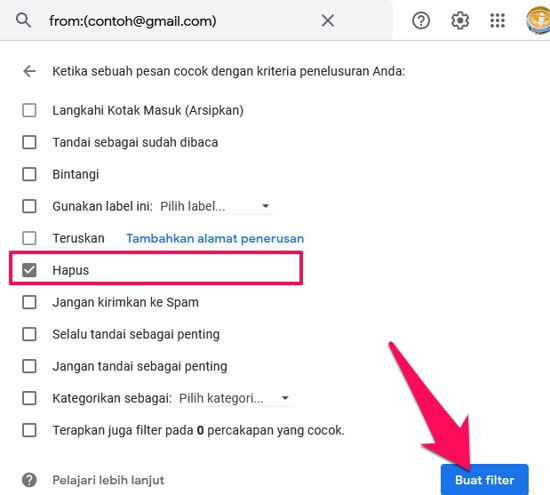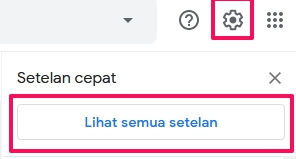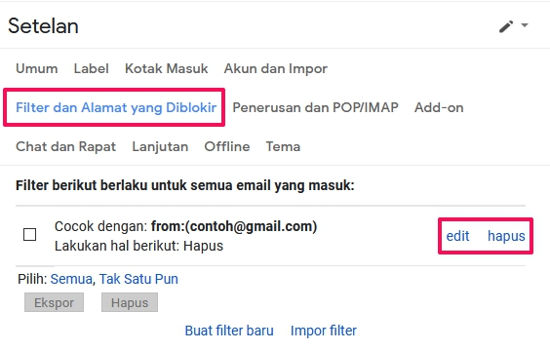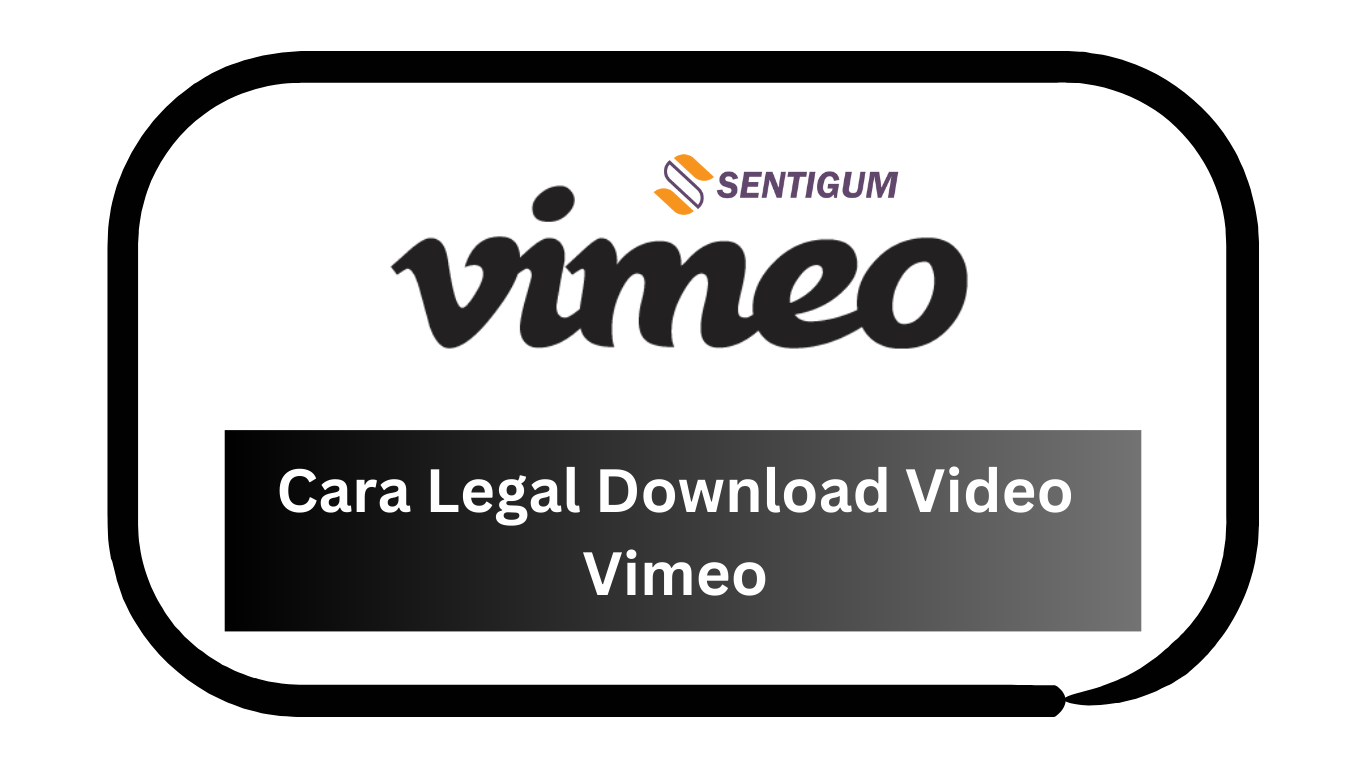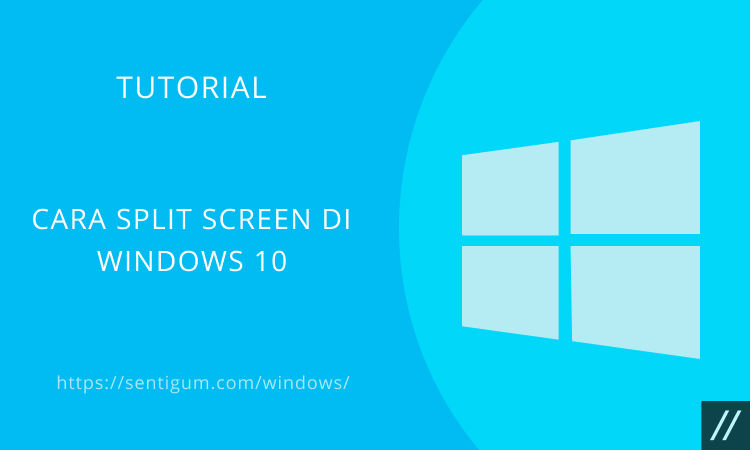Untuk orang-orang sekarang ini yang sering menggunakan internet dan perangkat smartphone, PC, atau laptop tentunya sudah akrab dengan email.
Email sendiri bisa digunakan di berbagai layanan seperti Microsoft Outlook, Yahoo, Gmail, dan lain sebagainya.
Di sini Anda akan mengetahui bagaimana cara blokir alamat email tertentu di Gmail.

Layanan penyedia email seperti Gmail sebenarnya sama dengan layanan olah pesan yang bisa digunakan untuk blokir alamat email yang tidak diinginkan.
Keberadaan fitur blokir alamat email ini tentunya bisa meningkatkan kenyamanan para pengguna Gmail tersebut.
Apa yang Terjadi jika Kita Memblokir Email Orang Lain?
Jika kita memblokir email orang lain, tentunya kita tidak bisa lagi berinteraksi dengan pengguna email tersebut baik melalui email atau chat.
Gmail sendiri memang tidak tersedia fitur yang bisa digunakan untuk memberitahu kita apakah akun sudah terblokir atau notifikasi bahwa email sudah tersampaikan, terbaca, atau bahkan belum.
Bagaimana Cara Blokir Alamat Email?
Keberadaan fitur blokir di Gmail bisa berguna jika Anda tidak ingin ada alamat email mengganggu yang masuk.
Atau bahkan Anda bisa memblokir alamat email newsletter dari layanan atau produk tertentu yang sudah dihentikan langganannya namun masih saja mengirimkan email promosi.
Di Gmail, Anda tidak dapat mencegah masuknya email dari alamat tertentu.
Tapi Anda dapat membuat Gmail otomatis menghapus email dari alamat tertentu sesaat setelah email tersebut masuk.
Konfigurasi harus dilakukan melalui Gmail versi web (desktop). Anda tidak dapat melakukannya di aplikasi mobile Gmail.
Berikut langkah-langkah dalam cara blokir alamat email tertentu di Gmail:
- Buka Gmail dan masuk ke akun Gmail Anda seperti biasa.
- Klik ikon dropdown pada bilah penelusuran.

- Pada kolom Dari, ketik alamat yang akan diblokir lalu klik Buat filter di bagian bawah.
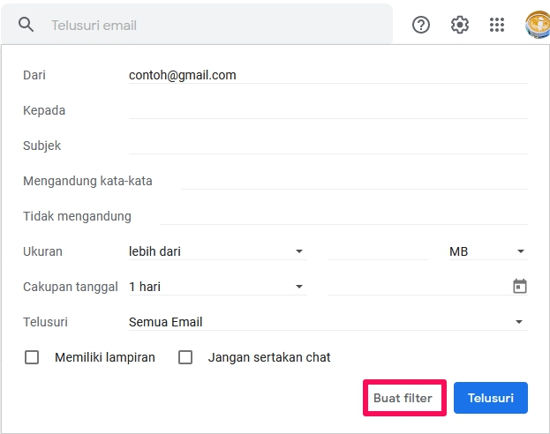
- Centang kotak Hapus lalu klik tombol Buat filter.

- Selesai. Mulai sekarang, setiap email yang masuk dari alamat tersebut otomatis akan dihapus oleh Gmail.
- Untuk melihat kembali konfigurasi filter Anda, klik tombol Pengaturan di bagian atas kanan lalu pilih Lihat semua setelan.

- Pada panel di sisi kanan, pilih tab Filter dan Alamat yang Diblokir. Anda dapat menghapus atau mengeditnya menggunakan opsi yang ada di samping masing-masing filter.

- Dan cara blokir alamat email tertentu di Gmail pun telah selesai.
Mengatasi Salah Blokir Email Gmail
Namun bagaimana jika Anda ternyata salah blokir alamat email? Tenang saja, Anda bisa lho membuka blokir email tersebut.
Caranya seperti berikut ini:
- Bukalah email Anda.
- Kemudian bukalah pesan dari pengirim yang alamatnya ingin Anda buka blokirannya.
- Pada bagian kanan atas, silakan klik More / Lainnya yang ditandai dengan ikon titik tiga vertikal.
- Lalu ketuk di Unblock (Sender) / Buka blokir (Pengguna).
- Kini membuka blokir email pengguna pun telah selesai dilakukan.
Cara Menghentikan Spam di Gmail
Email tidak hanya berisikan pesan penting saja, namun ada juga email promosi yang tentu sangat mengganggu pengguna email.
Email promosi ini akan menumpuk di kotak masuk dan membuat folder kotak masuk terlihat penuh, bahkan bisa menutupi email penting yang dibutuhkan.
Apakah ada cara untuk menghentikan spam di Gmail? Pastinya ada ya, mari simak cara menghentikan spam di Gmail dalam pembahasan cara blokir alamat email tertentu di Gmail berikut:
1. Menghapus Email Lama
Cara pertama ini yaitu dengan menghapus email lama. Mungkin ada pengguna Gmail yang masih mempunyai ratusan email di Gmail, meskipun telah unsubscribe dan memblokir pengirimnya.
Anda bisa menyingkirkan email lama tersebut dengan sangat mudah. Anda hanya perlu mengikuti beberapa langkah berikut:
- Masuk ke akun Gmail Anda.
- Ketik nama pengirim email di kolom pencarian.
- Jika sudah ditemukan, salin alamat email dan tempelkan di kolom pencarian.
- Kalau Anda ingin memastikan pengguna telah menerima email yang dikirim ke pengguna maka ketik saja “From:(pengirim)” atau “From:(alamat email)”.
- Kemudian klik tanda panah yang ada di sisi kanan kolom pencarian, pilih mana saja email yang ingin dihapus.
Anda nantinya bisa mendapatkan semua email yang diterima dari pengirim tersebut, Anda hanya perlu klik kotak yang lokasinya di sisi kiri atas daftar email pengguna.
Akan diperiksa semua email yang ada pada halaman tersebut, klik ikon Tempat Sampah agar email yang diinginkan bisa terhapus.
Namun jika ada lebih dari 50 email di daftar pencarian yang ingin Anda hapus, tinggal klik saja kotak kecil di bagian atas, akan terlihat tulisan “Semua 50 percakapan di halaman ini dipilih”.
Jika ada pertanyaan apakah Anda yakin ingin menghapus email, maka klik OK jika sudah yakin.
2. Unsubscribe atau Blokir
Kemudian cara yang kedua yaitu dengan berhenti berlangganan atau melakukan blokir.
Sebenarnya Google sendiri telah memberikan fitur keren untuk para penggunanya jika ingin berhenti berlangganan.
Email yang dianggap mesin AI Google menjadi promosi akan mempunyai tautan “Unsubscribe” atau “Berhenti Berlangganan” yang ada di sebelah nama pengirim email.
Silakan klik tautannya dan Anda akan mendapat pop-up berisi tombol biru dengan pesan “Berhenti Berlangganan”.
Klik tombol tersebut dan email promosi pun tidak akan mengirimkan pesan kepada Anda lagi.
Cara Membatalkan Email di Gmail
Email memang sangat penting dan jumlah penggunanya semakin bertambah ketika WFH atau saat melakukan sekolah online.
Apalagi para pelajar, mahasiswa, dan pekerja tertentu sangat memerlukan email untuk mengirimkan berbagai dokumen penting.
Tidak bisa dipungkiri bahwa ada banyak orang yang memiliki lebih dari satu alamat email dan mungkin saja ia keliru dalam mengirimkan email ke seseorang.
Jika hal ini terjadi maka lakukan pembatalan pengiriman email sehingga dokumen yang dikirimkan tetap aman tanpa diketahui pihak yang tidak memiliki kepentingan.
Selain itu pembatalan mengirimkan email juga memungkinkan kita agar bisa memperbaiki jika ada kesalahan alamat email yang dituju, attachment, dan juga kesalahan dalam penulisan.
Jika fitur tersebut diaktifkan maka email secara otomatis akan kembali ke dalam draft.
Berikut cara membatalkan Email di Gmail yang bisa Anda coba dalam pembahasan cara blokir alamat email tertentu di Gmail:
- Untuk bisa mengaktifkan fitur tersebut, silakan Anda masuk ke menu Setting / Pengaturan. Jika login Gmail melalui PC maka arahkan kursor dan klik ikon gear untuk masuk ke Setting. Ikon gear ini lokasinya ada di sisi kanan atas (sebelah gambar profil).
- Jika sudah klik ikon gear, masuk ke opsi Sea All Settings.
- Di sub menu General, muncul Undo Send. Aktifkanlah opsi tersebut dan atur berapa lama periode pembatalan pesan.
- Pilih durasi pembatalan pesan terlama yaitu 30 detik. Dengan demikian akan menarik kembali email yang terlanjur terkirim.
- Pada saat fitur tersebut diaktifkan dan Anda mengirimkan email, maka pop-up di pojok kiri bawah akan muncul.
- Klik Undo untuk membatalkan pengiriman pesan email.
- Selesai.
Tidak hanya fitur pembatalan email saja yang tersedia, Gmail juga memiliki opsi untuk mengaktifkan secret mode / mode rahasia.
Dengan mode rahasia ini maka pengguna bisa mengirimkan email yang berisi dokumen rahasia, menarik bukan?
Dengan mode rahasia maka para pengguna bisa menetapkan kapan tanggal kadaluarsa email dan mencabut akses kapan saja sesuai keinginan.
Email juga bisa diatur sehingga penerima pesan tidak bisa meneruskan, mencetak, download dokumen, atau menyalinnya.
Untuk membuat email dengan mode rahasia maka ikuti langkah-langkah berikut:
- Klik Compose di Gmail.
- Di dekat tombol Send, cari dan klik gambar gembok dengan jam yang ada di depannya. Ikon tersebut ada di baris yang sama dengan tombol Send.
- Kemudian klik opsi Turn Confidential Mode On/Off.
- Akan ada Confidential Mode. Anda bisa mengatur kapan pesan kadaluarsa dan mengirimkan kode untuk membuka pesannya.
- Pastikan kode yang terkirim di bagian Nomor Hp merupakan kode untuk penerima pesan ya, jadi bukan nomor hp Anda.
- Selesai.
Kesimpulan
Jika Anda ingin memblokir alamat email maka langsung saja terapkan cara blokir alamat email tertentu di Gmail di atas, selamat mencoba!
Baca Juga:
- Cara Blokir & Buka Blokir Seseorang di Google Drive
- Cara Membuat Tanda Tangan di Gmail
- Cara Memberikan Akses Pengguna Lain di Google AdSense
- Cara Lihat Alamat Email Sebelumnya di Akun Instagram
- Cara Mengganti Alamat Email Instagram
- Cara Memblokir Pesan di Facebook
- Cara Blokir Nomor dan Kontak di Telegram